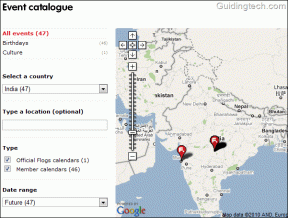Comment se déconnecter de Google Play Store – TechCult
Divers / / October 20, 2023
Google Play Store offre un plaisir sans fin avec une excitation sans fin grâce à sa vaste collection d'applications et de jeux. Mais il y aura peut-être des moments où tu devras dire adieu à la plateforme lorsque vous changez de système d'exploitation. Si vous recherchez des conseils à ce sujet, nous vous proposons un guide utile pour vous apprendre à vous déconnecter du Google Play Store à la fois sur votre Android et sur vos tablettes. Commençons!
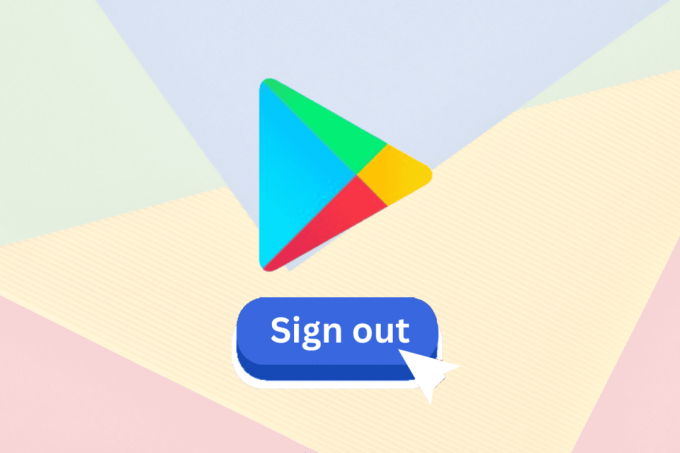
Comment se déconnecter de Google Play Store sur Android
vous pouvez certainement vous déconnecter du Google Play Store. N'oubliez pas que vous pouvez toujours vous reconnecter quand vous le souhaitez. Mais vous devez garder à l’esprit que vous déconnecter du Play Store vous obligera à vous déconnecter de votre compte Google sur l’ensemble de votre appareil, car Android synchronise toutes vos données avec votre compte Google. Comprendre comment vous déconnecter sur Google Play Store vous aide à garder un œil sur votre empreinte numérique et à vous assurer que vous n'êtes pas inutilement connecté à une plate-forme que vous n'utilisez plus. Alors plongeons-nous dans le processus sans plus attendre.
Méthode 1: via les paramètres sur Android
N'oubliez pas que la seule façon de vous déconnecter du Google Play Store depuis Android est de supprimer le compte Google sur votre appareil. Cependant, cela vous déconnectera également de toutes les autres applications Google. Dans cet esprit, suivez les étapes indiquées :
Remarque: Étant donné que tous les téléphones Android ne disposent pas des mêmes fonctionnalités, ces étapes ont été effectuées sur Un Plus Nord CE2 Lite.
1. Ouvrir Paramètres sur votre Android.
2. Appuyez sur Utilisateurs et comptes parmi les options disponibles. Cela listera tous les comptes auxquels vous êtes connecté.
Note: Sur certaines versions d'appareils, ce nom peut être sous Nuage et comptes, Synchronisation des comptes, etc. Vous pouvez également simplement rechercher des comptes dans les paramètres.

3. Appuyez sur Google, et une liste de tous les comptes Google auxquels vous êtes connecté sur votre téléphone s'affichera.

4. Appuyez sur le compte que vous souhaitez vous déconnecter.
5. Robinet trois points dans le coin supérieur droit. Un menu déroulant s'ouvrira.
6. Appuyez sur Supprimer le compte.
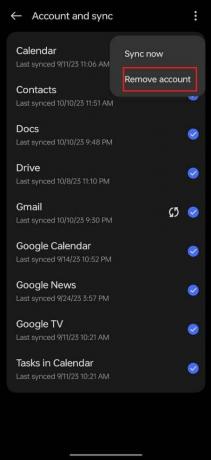
Note: Pour vous reconnecter, accédez au menu Comptes dans l'application Paramètres > Ajouter un compte. Appuyez ensuite sur Google. Vous pouvez désormais vous reconnecter avec votre nom d'utilisateur et votre mot de passe associés à votre compte Google.
Lire aussi :Comment puis-je télécharger Clash Mini depuis Google Play Store
Méthode 2: via Google Play Store sur Android
1. Ouvrez le Google Play Store.
2. Robinet icône de profil dans le coin supérieur droit.
3. Clique sur le touche fléchée vers le bas à côté de votre nom, une liste déroulante apparaîtra.

4. Sélectionner Gérer les comptes sur cet appareil sur l’option de cet appareil.
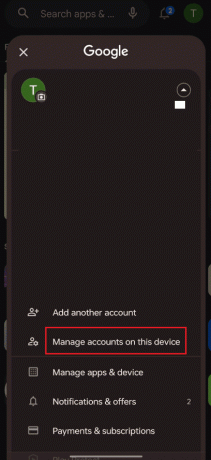
5. Sélectionnez le compte vous souhaitez supprimer.
6.Sélectionnez Supprimer le compte.

7. Sélectionnez à nouveau Supprimer le compte et confirmez dans la boîte de dialogue contextuelle.
Vous allez maintenant être déconnecté de votre Google Play Store sur votre appareil Android.
Comment vous déconnecter de votre compte Play Store sur PC
Pour vous déconnecter de votre compte sur votre ordinateur, suivez les étapes ci-dessous :
Note: Vous pouvez utiliser n’importe quel navigateur Web sur votre PC/Mac.
1. Aller à Google Play Store sur votre navigateur Internet.
2. Cliquez sur votre image de profil dans le coin supérieur droit du site Web. Il affichera un menu déroulant.
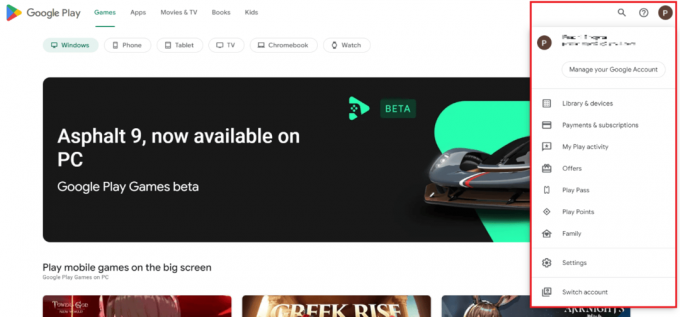
3. Faites défiler vers le bas et cliquez sur Se déconnecter.

Lire aussi: Corriger le code d'erreur 403 de Google Play Store
Comment se déconnecter du compte Play Store sur Smart TV
Vous pouvez également vous déconnecter de votre compte du Google Play Store sur le téléviseur. Suivez les étapes mentionnées ci-dessous :
1. Connectez votre Smart TV avec le WiFi.
2. Allez au section d'accueil où vous trouverez une icône d’engrenage en haut, puis sélectionnez-la.
3. Sélectionner Comptes et connexion.
Note: Sur certains téléviseurs, vous pouvez trouver cette option sous Paramètres additionnels.
4. Sélectionnez le 'Compte google' section, puis sélectionnez la 'Supprimer le compte' option.
Votre compte sera supprimé de votre téléviseur.
Lire aussi :Comment obtenir un remboursement sur les achats du Google Play Store
Que se passe-t-il lorsque je me déconnecte du Google Play Store ?
Lorsque vous vous déconnectez de votre compte Google Play, vous serez déconnecté de votre compte Google sur cet appareil, ce qui signifie que vous vous ne pourrez pas accéder à vos applications installées, effectuer des achats ou recevoir des mises à jour tant que vous ne vous reconnecterez pas.
Cependant, ne vous inquiétez pas, toutes vos applications et données téléchargées seront toujours disponibles sur votre appareil chaque fois que vous vous reconnecterez. Donc, si vous changez de compte, reconnectez-vous simplement et vous serez prêt à partir.
Lire aussi: Meilleures applications Android sur Google Play Store
En vous déconnectant du Google Play Store, vous avez la possibilité de faire une pause, de vous ressourcer et de revenir utiliser des applications étonnantes sur le Play Store une fois que vous êtes prêt. Nous espérons que notre guide sur comment se déconnecter de Google Play Store a répondu à vos questions. Continuez à lire notre blog pour plus d’informations ou laissez vos commentaires et suggestions ci-dessous.
Pete est rédacteur principal chez TechCult. Pete aime tout ce qui touche à la technologie et est également un passionné de bricolage dans l’âme. Il a une décennie d'expérience dans la rédaction de guides pratiques, de fonctionnalités et de technologies sur Internet.